Com imprimir fotos en una impressora des d'un ordinador
 Hi ha diverses maneres d'imprimir imatges en una impressora. Tots els mètodes tenen un conjunt diferent de funcions i s'utilitzen en situacions diferents.
Hi ha diverses maneres d'imprimir imatges en una impressora. Tots els mètodes tenen un conjunt diferent de funcions i s'utilitzen en situacions diferents.
El contingut de l'article
Regles per imprimir fotografies des d'un ordinador
Hi ha algunes regles que us permetran imprimir imatges d'alta qualitat mitjançant un ordinador:
- Assegureu-vos que el dispositiu estigui connectat correctament. El millor és utilitzar les instruccions per comprovar-ho. Després d'encendre, comproveu que la impressora estigui llesta per utilitzar-la.
- Netegeu la cua. Per fer-ho, aneu a "Inici", "Tauler de control". Allà busquem les seccions "Dispositius i impressores". Després d'obrir-lo, apareixeran categories, seleccioneu "Impressores". Mostrem una llista d'impressores connectades a l'ordinador. Això també s'aplica als models virtuals (algunes aplicacions els creen per augmentar la funcionalitat del dispositiu). Trobem la nostra impressora. Feu clic amb el botó esquerre i el botó "Mostra la cua d'impressió" hauria d'aparèixer a la part superior. Us permetrà obrir tots els documents que hi ha a la cua. Si la llista està buida, no cal que feu res, però si hi queden documents, s'han d'eliminar.

Atenció! Heu de carregar la quantitat de paper necessària amb antelació i comprovar la quantitat de tinta del cartutx.
Quines dificultats poden sorgir
Molt sovint el dispositiu no imprimeix la imatge, tot i que funciona.En la majoria dels casos, el problema es deu a que falten controladors o cal reinstal·lar-los.
Si es produeixen alguns errors en el funcionament del dispositiu i no podeu determinar-los, proveu d'anar a "Dispositius i impressores" per comprovar els errors en el funcionament del dispositiu. Per fer-ho, busqueu la nostra impressora, feu clic amb el botó dret i cerqueu l'element "Resolució de problemes". Es trigarà uns minuts a comprovar la funcionalitat. Si Windows troba alguns errors, oferirà opcions per eliminar-los, per exemple, descarregar o actualitzar controladors a través del lloc web dels desenvolupadors.
Referència! També podeu tornar a instal·lar els controladors mitjançant el disc que ve amb el kit. Només cal introduir-lo a la unitat i instal·lar-lo.

Si la reinstal·lació dels controladors no ha ajudat, comproveu el següent:
- Si utilitzeu paper fotogràfic, comproveu si la impressora no el detecta. Primer proveu de transferir en paper normal i, si funciona, el problema és amb el paper fotogràfic.
- És possible que s'hagin de netejar els broquets. Proveu de netejar-lo vosaltres mateixos, però si això no funciona, pregunteu a un professional.
- Potser no queda prou tinta al cartutx i no és capaç de transferir una imatge d'alta qualitat. Rebota-ho.
- Si això no ajuda, hi ha la possibilitat d'un cable trencat (tant font d'alimentació com USB) o connector. Comenceu per comprovar el connector inserint-hi una unitat flash USB. Inspeccioneu els cables i el connector per detectar danys externs. És bastant difícil determinar el seu rendiment pel vostre compte; és millor demanar a un expert.
Impressió de fotografies a una impressora des d'un ordinador: pas a pas
Hi ha 3 maneres d'imprimir fotografies a una impressora mitjançant un ordinador:
- Utilitzant la impressió d'aplicacions estàndard.
- Utilitzant
- Utilitzant
Vegem l'algorisme de cada aplicació.
Impressió d'imatges
Aquest és el mètode de transferència més ràpid, però el conjunt de funcions és mínim. Hem de seleccionar una o més imatges i prémer el botó dret del ratolí. A la finestra que apareix, seleccioneu "Imprimeix". Ara apareix una finestra amb la configuració per a la vista prèvia de la imatge que s'està transferint. No calen accions addicionals. Aquest mètode us permet triar el següent:
- Mida del paper.
- Qualitat d'imatge.
- Nombre de còpies.
- La impressora que s'utilitzarà per imprimir.
- La ubicació de la imatge a la pàgina.
Ara només queda fer clic al botó "Imprimeix" i esperar que els documents s'imprimissin.
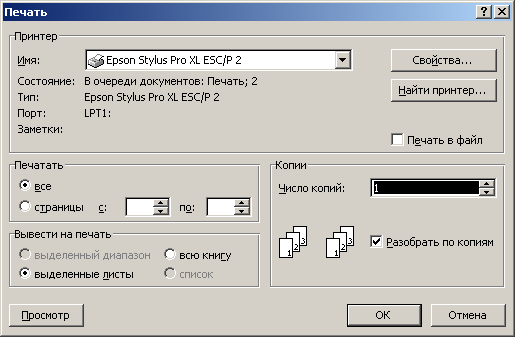
Via Paint
Aquest mètode és una mica més complicat, però qualsevol pot esbrinar-ho. Fem el següent:
- Seleccioneu la imatge i feu-hi clic amb el botó dret.
- Mostra una finestra on heu de seleccionar "Obre amb". Selecció d'una aplicació
- Després d'iniciar el programa, premeu la combinació de botons "CTRL + P".
- Ara s'obre una finestra. Allà podeu fer la configuració bàsica. A més del conjunt estàndard de paràmetres (llistat al primer mètode), Paint us permet ajustar la imatge mateixa. El document ja es pot imprimir.
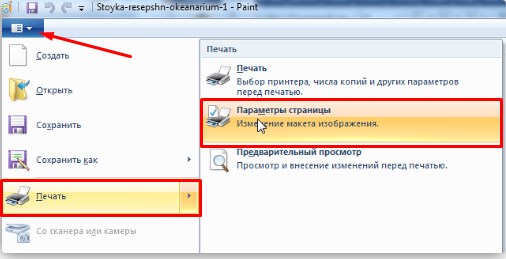
Photoshop
Aquest mètode només es recomana per a usuaris avançats. La funcionalitat del programa és molt superior, de manera que us podeu confondre a la configuració. Per utilitzar Photoshop, feu el següent:
- Seleccioneu la imatge i feu-hi clic amb el botó dret.
- Seleccioneu la secció "Obre amb". Seleccioneu l'aplicació Adobe Photoshop.
- Després d'obrir l'aplicació, premeu la combinació de botons "CTRL + P".
- La nostra finestra s'obre. Photoshop admet totes les funcions d'impressió d'imatges estàndard i Paint.Però a més d'això, hi ha un altre conjunt de funcions dissenyades per millorar la qualitat de la imatge o fer alguns canvis.
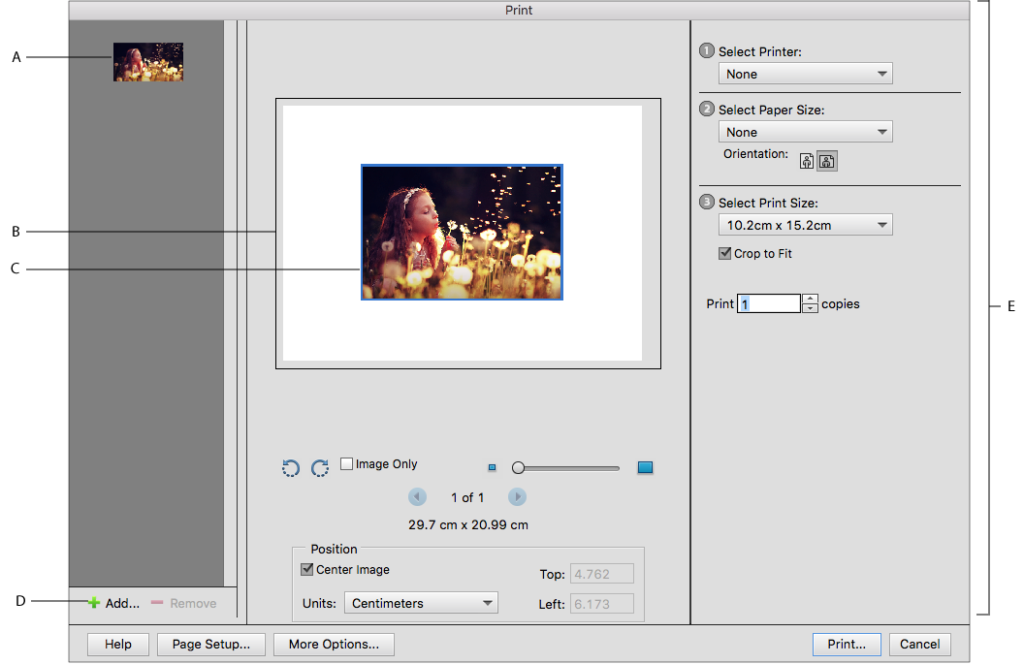
Gairebé qualsevol programa capaç d'obrir fotografies es pot utilitzar per transferir imatges. En la majoria dels casos, per obrir la finestra per imprimir, heu de prémer la combinació de botons "CTRL + P". No us oblideu de comprovar el rendiment de la impressora i experimentar amb la configuració per obtenir la qualitat de la imatge.





